

By Adela D. Louie, Dernière mise à jour: July 22, 2024
« Quelque chose s’est mal passé. Essayez de redémarrer votre PC puis lancez Expérience GeForce. Code d'erreur : 0x0003 ».
Avez-vous vu l'invite ci-dessus sur l'écran de votre ordinateur, ce qui vous inquiète, surtout si c'est la première fois que vous rencontrez ce problème ? Comment avez-vous géré cela ? Ou êtes-vous toujours à la recherche de solutions de contournement pour résoudre ce problème ?
La carte graphique NVIDIA et GeForce Experience sont chargées de fournir des visuels de jeu de haute qualité à des FPS élevés. C'est une application qui aide votre PC à fonctionner au mieux de ses capacités.
Malheureusement, il existe des cas où les utilisateurs sont confrontés à des problèmes tels que ceux mentionnés ci-dessus. Pour résoudre le problème spécifique signalé, nous avons répertorié plusieurs correctifs dans cet article pour votre référence facile. Mais avant de passer à cela, voyons d’abord la liste des raisons possibles derrière cette erreur.
Partie 1. Raisons possibles du code d'erreur GeForce Experience 0x0003Partie 2. Solutions au code d'erreur GeForce Experience 0x0003Partie 3. Informations bonus : le meilleur enregistreur d'écranPartie 4. Conclusion
Avant de passer à la discussion sur les moyens de résoudre le problème GeForce Découvrez le code d'erreur 0x0003, il est important de savoir quelles pourraient être les raisons possibles pour lesquelles cela se produit. Nous en avons répertorié quelques-uns dans cette section.
Quelle que soit la cause du code d'erreur 0x0003 de GeForce Experience, ce qui est important est que les utilisateurs soient conscients des solutions à ce dilemme. Heureusement, il existe de nombreuses solutions que l’on peut essayer et appliquer. Certains d’entre eux seront expliqués en détail dans cette section.
L'une des solutions les plus élémentaires au code d'erreur GeForce Experience 0x0003 consiste à arrêter tous les processus NVIDIA en cours d'exécution. Cela redémarrera le système.
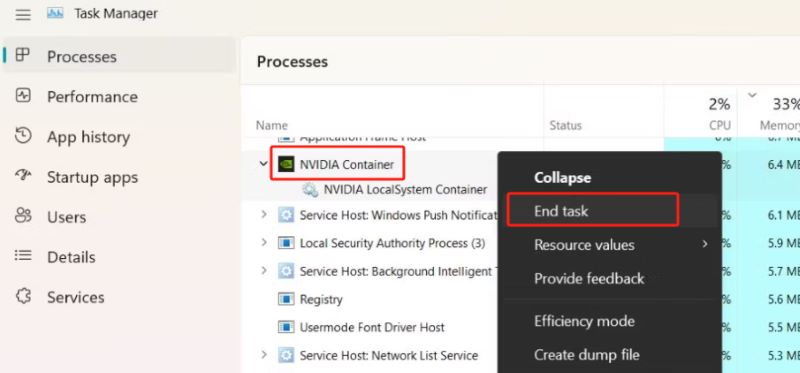
L'une des raisons courantes du code d'erreur GeForce Experience 0x0003, qui a également été mentionnée précédemment, est due à un système corrompu ou obsolète. GPU Conducteurs. Vous pouvez essayer de vérifier si des mises à jour sont disponibles, puis réinstaller les pilotes manuellement.
Avant d'ouvrir des services NVIDIA, redémarrez votre ordinateur, puis lancez GeForce Experience.
Une autre action que vous pouvez entreprendre pour résoudre le code d'erreur GeForce Experience 0x0003 consiste à autoriser le conteneur NVIDIA Telemetry à interagir avec votre bureau. Faites-le en suivant ce qui suit.
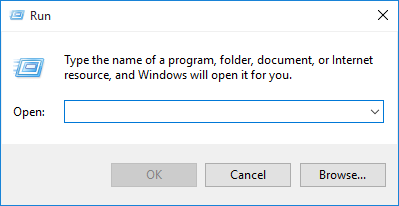
Le dysfonctionnement de votre carte réseau pourrait également être à l’origine du code d’erreur GeForce Experience 0x0003. Ce problème peut être résolu en le réinitialisant via « Invite de commande ».
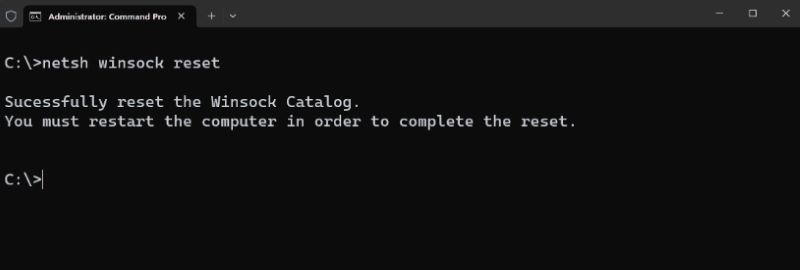
Lorsque vous rencontrez des problèmes avec GeForce Experience et que vous ne savez pas quelle alternative utiliser pour pouvoir enregistrez votre jeu, il serait préférable que vous ayez un « plan B ». Choisir un bon enregistreur d'écran vous permettra d'avoir la meilleure expérience lors de la capture de vos sessions de jeu. Comme il existe de nombreux outils sur le Web, il peut être difficile de les vérifier un par un.
Ainsi, nous vous recommandons le plus fiable – le Enregistreur d'écran FoneDog. Cet outil peut répondre à vos besoins d’enregistrement d’écran, d’audio et même de webcam. Il est facile à installer, possède d'excellentes fonctionnalités, une interface utilisateur simple et est totalement compatible avec Windows et Mac OS. Vous ne pouvez jamais vous tromper en utilisant ce logiciel !
Téléchargement gratuit
Pour Windows
Téléchargement gratuit
Pour les Mac normaux
Téléchargement gratuit
Pour M1, M2, M3
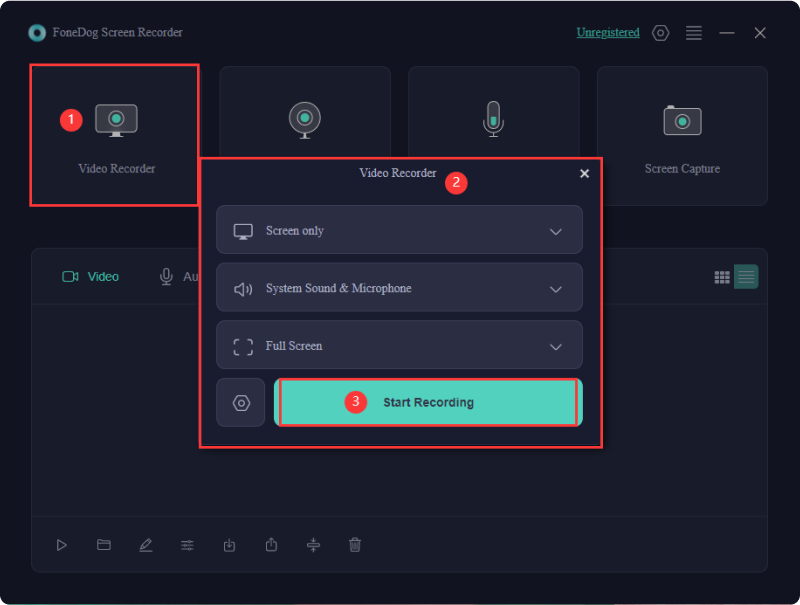
Les gens LIRE AUSSIComment enregistrer un écran sous Windows sans barre de jeu [6 façons]7 correctifs ! Comment résoudre le problème « La barre de jeu Xbox ne fonctionne pas »
Lorsque vous rencontrez soudainement le Code d'erreur GeForce Experience 0x0003, il ne faut pas trop réfléchir. Il existe de nombreuses actions que vous pouvez appliquer pour résoudre ce problème. Certains des plus efficaces sont déjà soulignés dans cet article. Mais juste au cas où cela ne fonctionnerait pas et que vous auriez besoin d'un enregistreur d'écran pour capturer vos sessions de jeu, vous pouvez toujours compter sur des outils comme le FoneDog Screen Recorder.
Laisser un commentaire
Commentaire
Enregistreur d'écran
Logiciel d'enregistrement d'écran puissant pour capturer votre écran avec webcam et audio.
Articles Populaires
/
INTÉRESSANTTERNE
/
SIMPLEDIFFICILE
Je vous remercie! Voici vos choix:
Excellent
Évaluation: 4.7 / 5 (basé sur 89 notes)